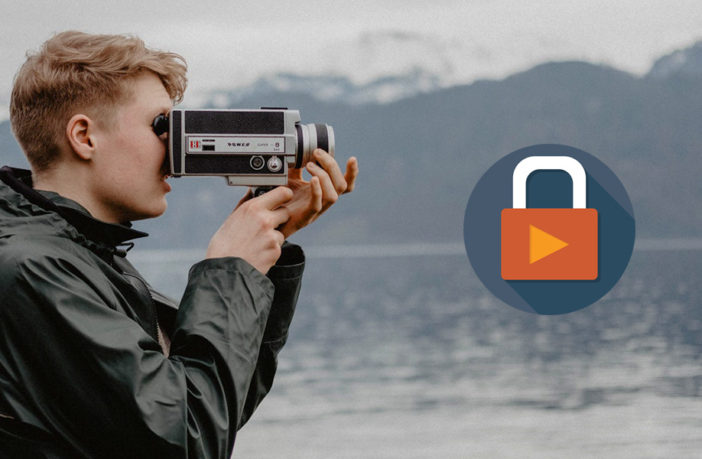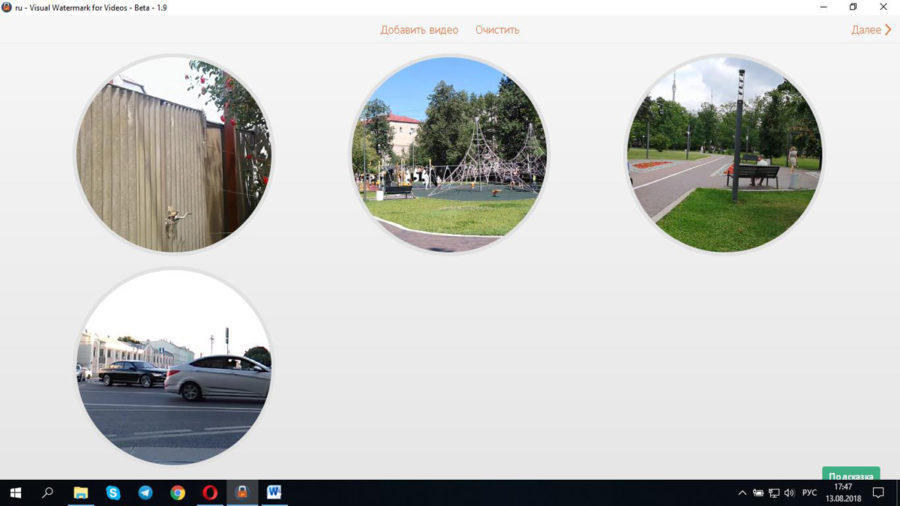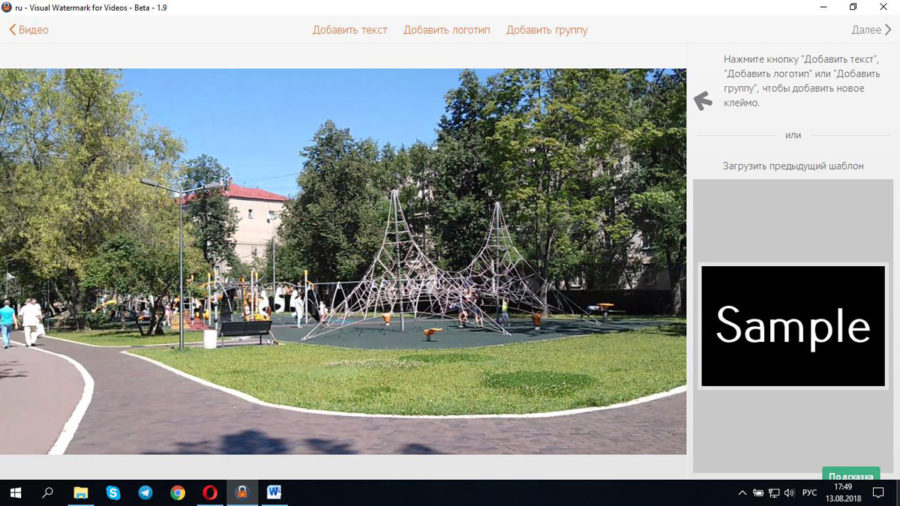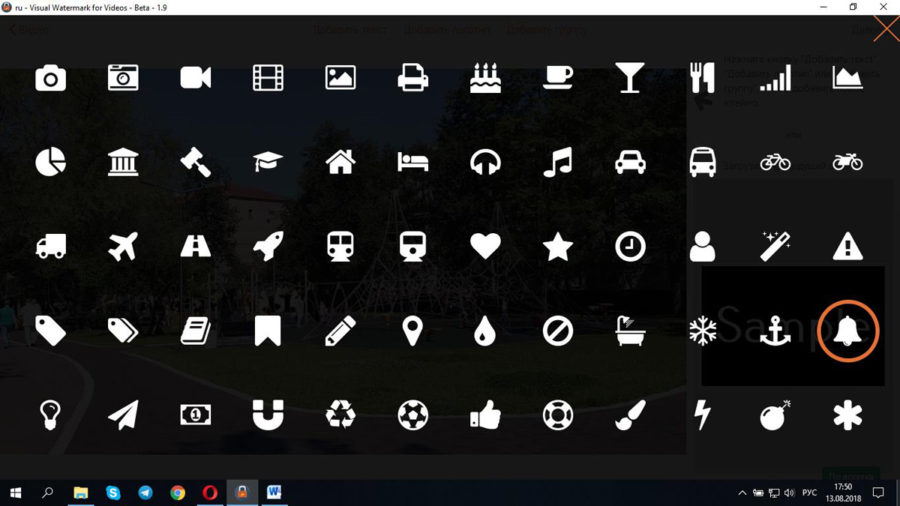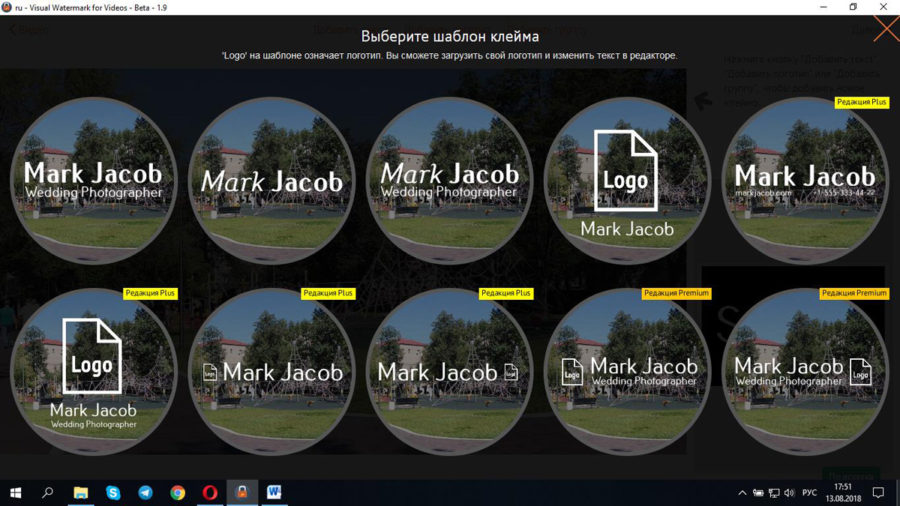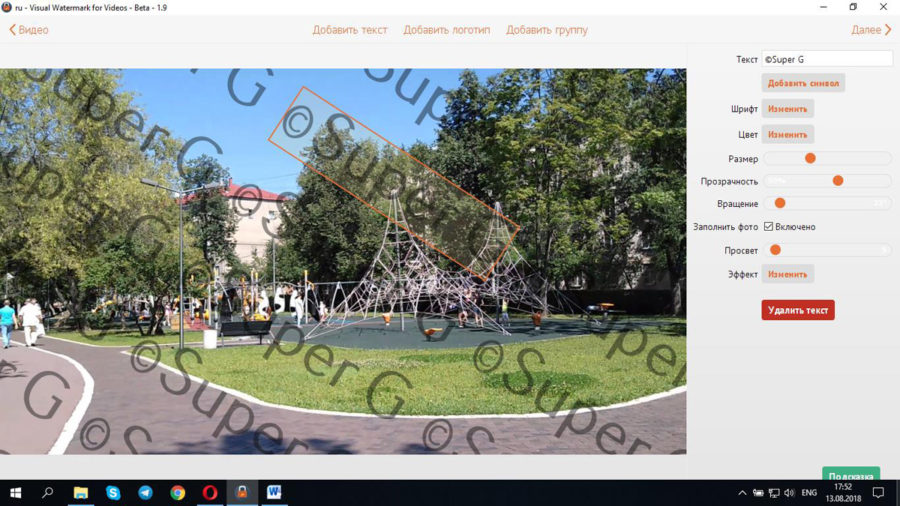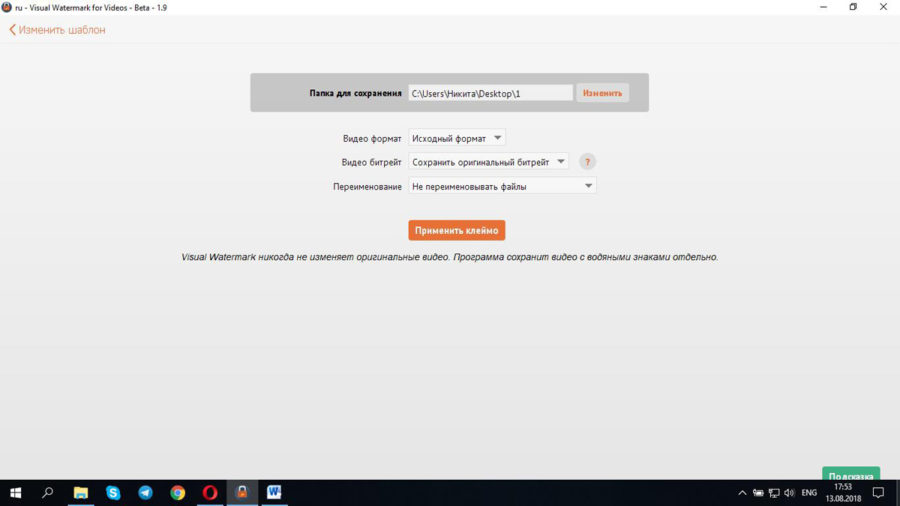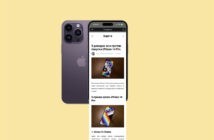Мало кто об этом задумывается, но защищать от кражи можно не только свои фотографии. Наложить водяной знак на видео – верный способ спастись от негодяев, которые захотят украсть ваш ролик. На YouTube эта тема сейчас актуальна как никогда. На помощь приходит приложение Visual Watermark — оно быстро и легко позволяет добавить водяной знак на видео.
Для чего программа нужна?
Чтобы поставить собственный водяной знак на видеоролик. Это может быть или текст, или графический логотип, программка всё это поддерживает. Ватермарк можно сочинить и придумать прямо внутри софта, там есть собственный удобный редактор. Да и вообще, возможности у Visual Watermark широкие. Рассмотрим всё ниже.
Главные фишки
Для обработки видео потребуется всего несколько шагов, в ходе которых нужно нажать на пару кнопок и отрегулировать пару ползунков. Разбираться долго не придётся.
На сайте приводятся следующие цифры: 260 шрифтов, 60 рисунков для лого и 66 графических эффектов.
Дело в том, что Visual Watermark по-умному определяет сценарий использования. Если в компе или ноуте стоит дискретная видеокарта, то работает программа только на её мощностях, совсем не нагружая процессор. Это позволяет спокойно пользоваться ПК во время обработки роликов, и производительность самой программы при этом страдать тоже не будет.
Как пользоваться?
Теперь подробно пройдёмся по всем пунктам использования Visual Watermark, чтобы разрешить все вопросы и найти подводные камни. Начнём с приветственного окна – оно выглядит вот так:
В верхней части есть кнопка «Выберите видео» — после её нажатия открывается проводник для выбора нужных видео. Или же ролики можно просто перетащить в область программы. Загрузить можно не одно, а сразу много видео, и прога потом будет обрабатывать их одновременно – это очень удобно.
После нажатия кнопки «Далее» в правом верхнем углу мы переходим непосредственно к наложению водяного знака. Сначала программа предлагает нам выбрать, что именно мы хотим сделать, при помощи трёх кнопок в верхней части экрана: «Добавить текст», «Добавить логотип» и «Добавить группу». Разберёмся в них подробнее.
Раздел «Добавить логотип» открывает нам либо проводник для поиска своего логотипа на компьютере, либо внутреннее окошко с 60 готовыми картинками-логотипами. Они все очень простые и примитивные, зато делать ничего не нужно: выбрал нужный да размер с цветом поменял.
«Добавить группу» — штука поинтереснее, в ней можно выбрать готовый шаблон водяного знака, в котором уже может присутствовать и текст, и логотип, и даже дополнительная подпись. Остаётся только изменить надписи и загрузить свой лого (или выбрать примитивную картинку из внутренней галереи).
И, наконец, «Добавить текст» – функция для добавления собственного текста. Тут возможности шире и больше, чем в двух предыдущих разделах. Для настроек своей надписи можно установить и поменять всё, что угодно: размер, цвет, прозрачность, шрифт, поворот и наклон – все эти пункты находятся в правом боковом меню.
Можно даже заполнить всё видео своим водяным знаком, как на скрине выше, чтобы у воришек не было ни единого шанса. А делается это всего одним кликом мыши (в редакторе ставим галку напротив «Заполнить фото»).
На этом, в общем-то, и всё. Далее остаётся только выбрать папку для сохранения роликов. Дополнительно можно поменять формат видео и битрейт – это тоже делается в финальном окошке программы.
Когда всё готово, жмём оранжевую кнопку «Применить клеймо» — и через короткий отрезок времени ролики с наложенными водяными знаками уже ждут вас в памяти компьютера. Вот так в итоге выглядит ролик, пропущенный через Visual Watermark:
Итог
За несколько дней использования программа Visual Watermark приятно меня удивила: как обширным функционалом, так и полным отсутствием каких-либо проблем и сложностей в использовании. Глюков и багов, возникающих по ходу работы, в ней просто нет. Я пользовался версией 1.9. Скачать актуальную версию можно здесь — Video Watermark.
Сам процесс наложения знаков происходит быстро: при одновременной обработке пяти роликов (длиной примерно 30-50 секунд каждый) у программы ушло секунд 10-15 максимум. Куда дольше придётся выбирать самому пользователю из предложенных шрифтов и логотипов. Хотя и это благодаря простому интерфейсу занимает минимум времени.
Из технических данных важно только то, что она может работать на Windows Vista, 7, 8, 10 или на Mac OS X Lion (10.7) и новее. Никаких особых требований у софта нет.
При таком раскладе за Visual Watermark не жалко даже заплатить деньги – только вот делать этого не потребуется.
И это одно из её главных преимуществ на фоне прочих конкурентов: полный и богатый функционал с бесплатной лицензией.
А что вы думаете про Visual Watermark? Будете пользоваться?